Wondershare 萬興恢復專家評論:它有效嗎? (試驗結果)
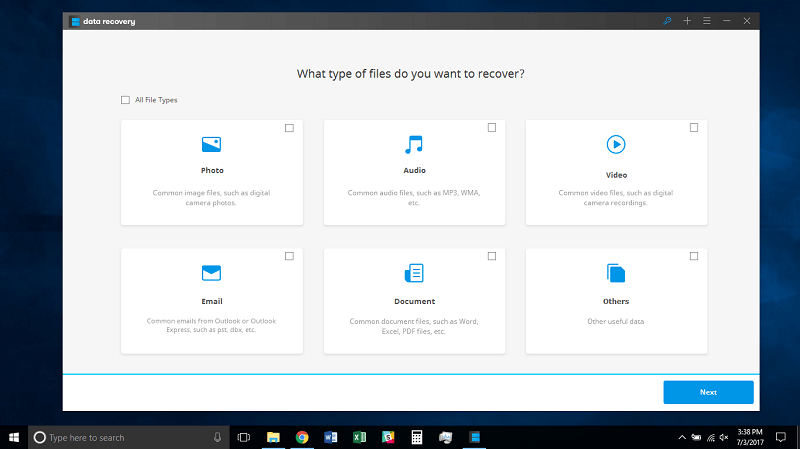
Wondershare Recoverit
總結
Recoverit (原 Wondershare Data Recovery)是一個程序,用於從內部計算機硬盤驅動器和外部存儲介質(閃存驅動器、存儲卡等)中取回已刪除或丟失的文件。
在我的測試中,該程序確實找到並恢復了許多類型的文件。 例如,Windows 版本花了大約 21 分鐘掃描 16GB 閃存驅動器找到 4.17GB 文件,並且將近 2 小時從我的 PC 硬盤驅動器中找到近 4000 個文件,總計 42.52GB。 然而,值得注意的是,並不是所有找到的文件都是我想要恢復的,而且我確實花了一段時間來搜索軟件找到的數百個項目。
萬興恢復專家值得嘗試嗎? 我會說是的,因為至少它給了你一些檢索重要文件的希望。 是的,如果您啟用了深度掃描模式,完成掃描過程可能會很耗時,並且從長列表中過濾掉所需的文件可能會很耗時。 但試想一下,當您丟失重要數據時,您會多麼沮喪,而希望 Wondershare 等數據救援軟件能夠提供。
因此,我推薦這個數據恢復程序沒有問題。 它設計精良,可以從死者那裡檢索文件。 但是,同樣重要的是要了解它不會在所有情況下都成功。 避免數據災難的最佳方法是定期備份!
我喜歡什麼:它可以恢復您刪除或丟失的部分文件,但不是全部。 與競爭對手相比,使用系統資源相當輕鬆。 用戶界面設計精良,帶有易於遵循的測試說明。 客戶支持團隊反應迅速。 並非所有文件都可以預覽,因此很難找到要恢復的文件。
我不喜歡什麼:恢復文件的質量可能與原始文件的質量不同。 並非所有文件都可以預覽,因此很難找到要恢復的文件。 掃描在 Mac 版本上凍結,剩餘時間指示器不准確。
什麼是萬興恢復專家?
萬興恢復專家是一個易於使用的數據恢復程序,適用於 Windows 和 Mac。 該程序會掃描您的驅動器以查找任何類型的已刪除文件並嘗試檢索它們。 無論是由於硬盤驅動器損壞還是從回收站中永久刪除,該程序都會嘗試為您取回文件。
萬興恢復專家可以安全使用嗎?
是的,它可以安全使用。 我們在 Windows 10 PC 和 MacBook Pro 上安裝了該程序,使用各種防病毒程序對其進行了掃描,沒有發現任何問題。
此外,由於該軟件適用於已刪除或無法訪問的文件,因此您的其他文件都不會受到影響。 但是,該程序可能會佔用相當多的磁盤讀寫速度,這可能會影響您同時使用的其他程序。 我建議在使用萬興恢復專家之前先關閉所有正在運行的程序。
萬興恢復專家是免費的嗎?
不,這不對。 Wondershare 提供具有付費版所有功能的試用版。 唯一的限制是您最多只能恢復 100MB 的文件。 一年許可證的起價為 79.95 美元。 您還可以在該價格基礎上增加 10 美元以獲得終身許可證。
萬興恢復專家如何工作?
當您從計算機上刪除文件時,無論是在 Windows 還是 Mac 上,這些文件不一定會被刪除。 只有該文件的路徑被刪除,並一直保留在那裡,直到另一個文件覆蓋它。 然後萬興恢復專家可以掃描您的驅動器以查找這些已刪除的文件,並在它們被覆蓋之前嘗試恢復它們。
請注意,與幾年前刪除的文件相比,最近刪除的文件更有可能恢復。
萬興恢復專家恢復文件需要多長時間?
掃描時間主要取決於您硬盤的讀取速度和要掃描的文件數量。 您的讀取速度越快,要掃描的文件越少,掃描速度就越快。
例如,快速掃描我的 PC 的回收站大約需要五分鐘。 它找到了 70 GB 的文件。 另一方面,深度掃描大約需要兩個小時才能完成。 注意:您的結果將根據要掃描的文件數量和硬盤驅動器的速度而有所不同。
目錄
為什麼相信我的恢復審查?
我的名字是維克多·科達。 我是那種喜歡修補技術的人。 我對硬件和軟件的好奇心將我帶到了產品的核心。 有時候,我的好奇心佔了上風,我最終使事情變得比開始之前更糟。 我損壞了硬盤驅動器並丟失了大量文件。
最棒的是我能夠嘗試許多數據恢復工具(Windows, Mac) 並充分了解我想從他們那裡得到什麼。 我已經使用萬興恢復專家幾天了,並根據我之前遇到的一些場景對其進行了測試。 為了評估該程序的文件恢復質量,我們甚至購買了該軟件,我能夠激活完整版並訪問其所有功能。
此外,在我寫這篇萬興恢復專家評論之前,我聯繫了 Wondershare 客戶支持團隊詢問問題。 下面是我們對話的截圖。 我認為這是更好地了解軟件以及評估他們支持的有用性的好方法。
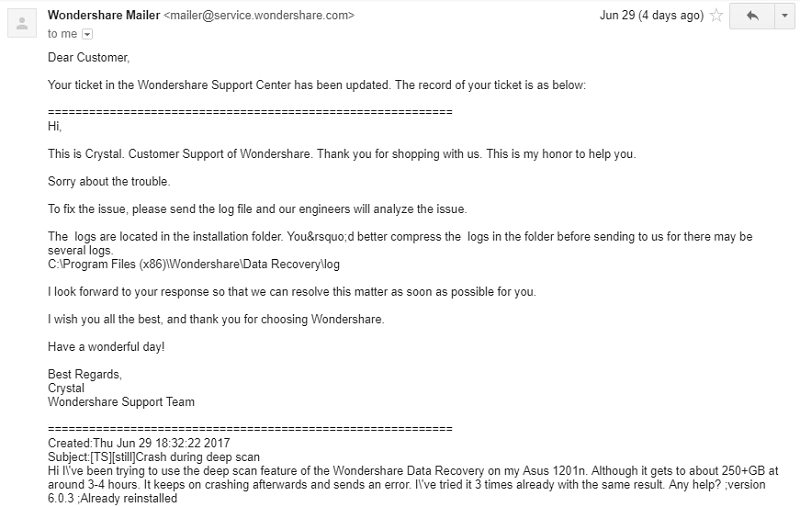
在這篇萬興恢復專家評論中,我將根據我對其他類似軟件產品的經驗,分享哪些有效、哪些無效以及哪些方面可以改進。 我將指導您如何恢復使用此程序刪除的文件。 除此之外,我將重點介紹它最擅長的方面以及我在此過程中遇到的問題。
萬興恢復專家評論:性能測試和指南
免責聲明:數據備份和恢復是一項複雜的業務,因為它涉及大量的技術知識。 因此,我不太可能測試 Wondershare 聲稱提供的每個功能。 下面設計的性能測試只是對這個流行的恢復軟件的表面評論,基於我想模仿的常見數據丟失場景。 您的結果和努力可能會有所不同,具體取決於您的具體情況。
對於我們的測試,我選擇了各種經常使用的文件(DOCX、XLSX、PPTX、PDF、JPG、PNG、MP3、MP4、MKV 和 MOV)。 我會將它們保存到 USB 閃存驅動器和我的文檔(在我的 Windows PC 上),這是我將“永久”刪除它們的地方。 讓我們看看萬興恢復專家是否可以完全恢復所有已刪除的文件。
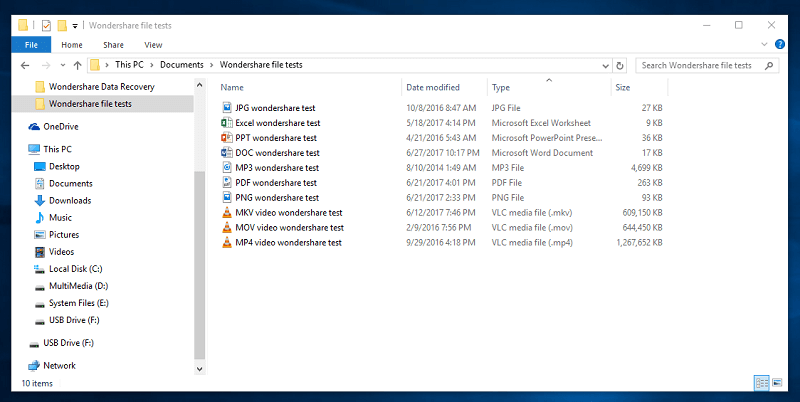
請注意,我正在為程序提供檢索這些文件的最佳機會。 文件被刪除後,我將立即啟動恢復程序以防止文件被覆蓋。 我也在使用的 USB 閃存驅動器只使用了兩次,這應該使文件很容易恢復。 我的 PC 硬盤已使用多年,這可能會使從中恢復文件變得更加困難 — 但這可能也適用於您,對嗎?
測試 1:從 USB 閃存驅動器中恢復文件

首先,我將從 USB 閃存驅動器開始。 所有文件都在裡面,我已經格式化了,據說刪除了所有文件。
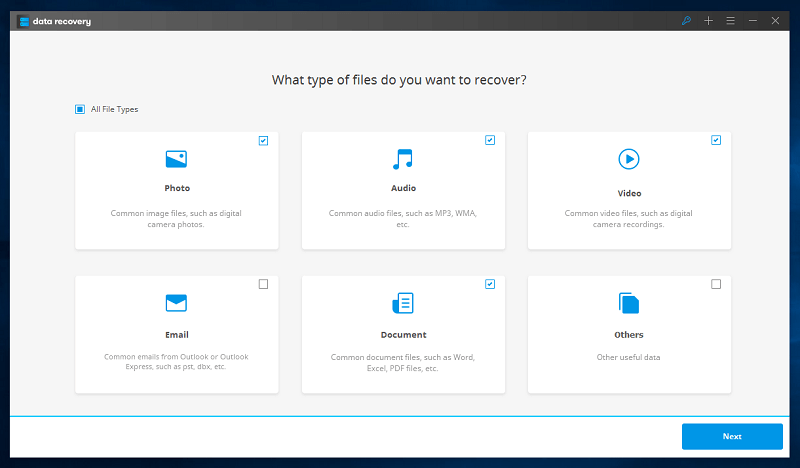
然後我啟動了恢復軟件並選擇了我正在尋找的文件類型。 我建議您選擇所需的特定文件類型。 選擇所有文件類型可能會使您的文件過多,並且難以找到您要查找的文件。
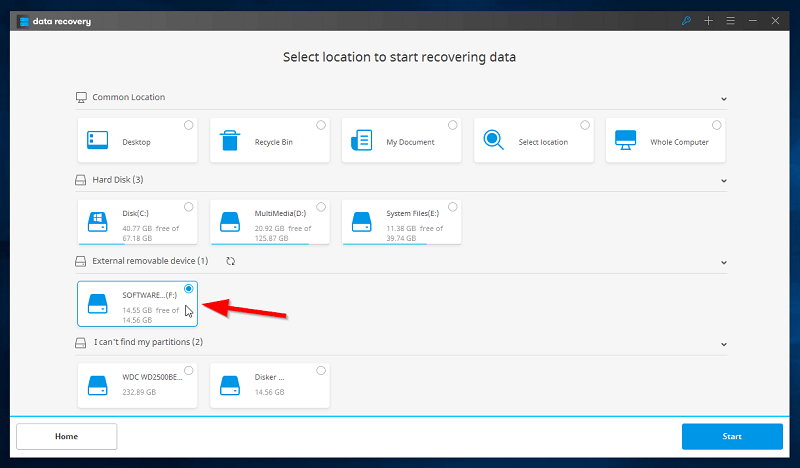
下一頁將帶我到連接到您計算機的所有存儲設備。 由於我正在使用 USB 閃存驅動器,因此它將位於“外部可移動設備”下。 我只需單擊該位置,然後單擊開始。
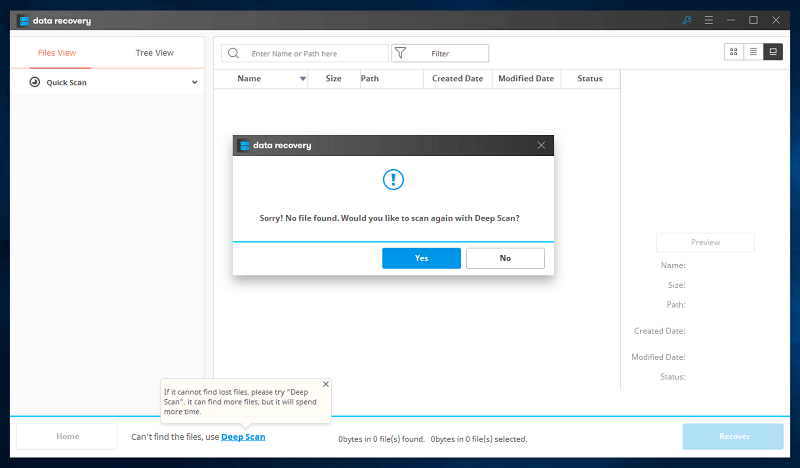
由於快速掃描沒有找到任何文件,我可以嘗試深度掃描,看看它是否可以找到文件。
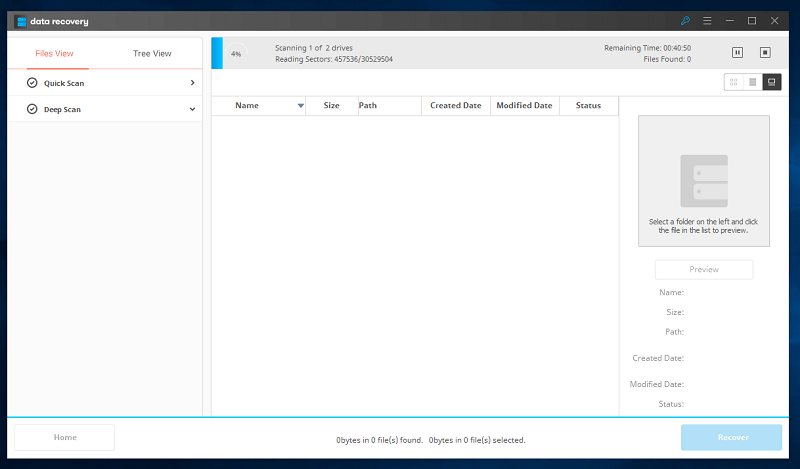
深度掃描需要更長的時間。 掃描 16GB 閃存驅動器花了我 21 分鐘完成。 剩餘時間指示器也不准確。 第一部分顯示剩餘時間為 45 分鐘,但只用了 11 分鐘,第二部分顯示剩餘時間高達 70 小時。 實際上,只用了 10 分鐘。

深度掃描居然發現了很多文件! 您可以選擇是使用文件視圖(按文件類型排序)還是樹視圖(按位置排序)進行搜索。
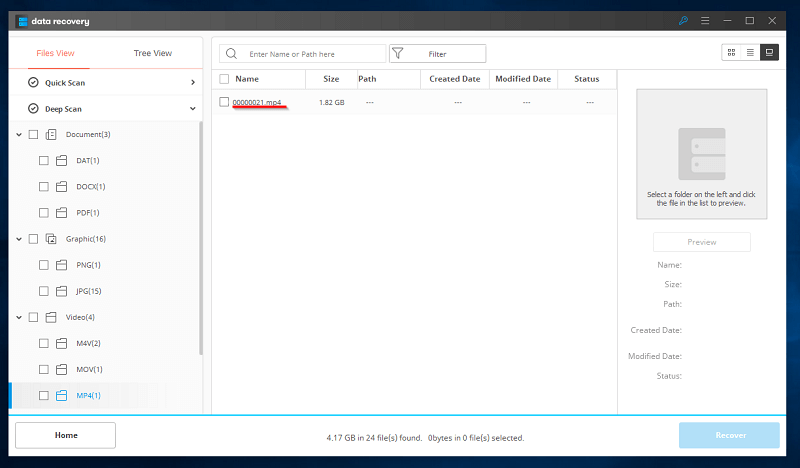
我發現的一個問題是所有文件的名稱都已更改為數字。 我只能通過查看它們的大小來猜測它們是什麼文件。 由於文件不多,所以我選擇恢復所有文件。
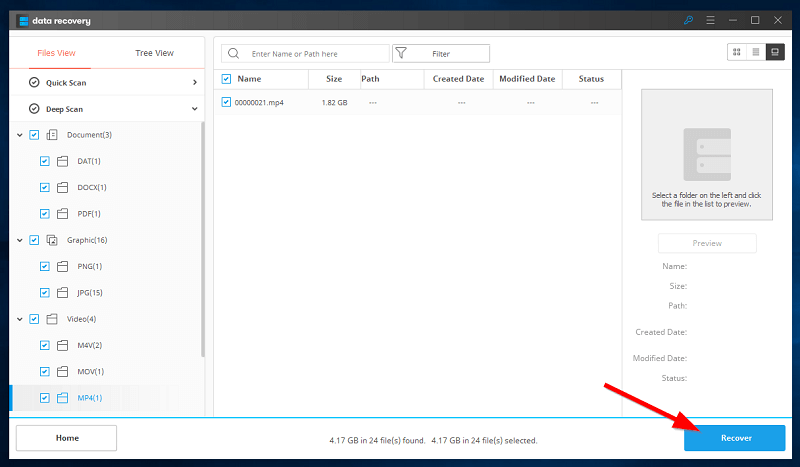
只需單擊要恢復的文件的框,然後單擊右下角的恢復。

將出現一個彈出窗口,您可以在其中選擇恢復位置。 建議選擇不同的驅動器來恢復您的文件。 選擇相同的驅動器可能會覆蓋您嘗試恢復的文件。 (我還注意到他們拼錯了“文件夾”這個詞。)
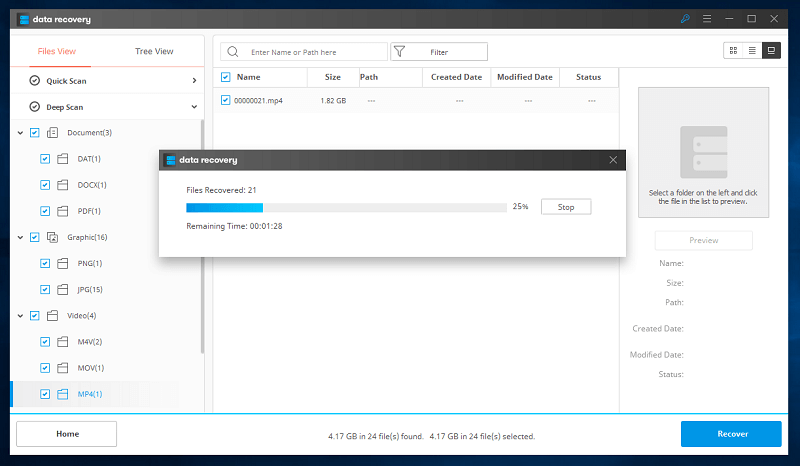
剩下的時間現在似乎更準確了。 僅用了大約 3 分鐘即可恢復 4.17GB 的文件。
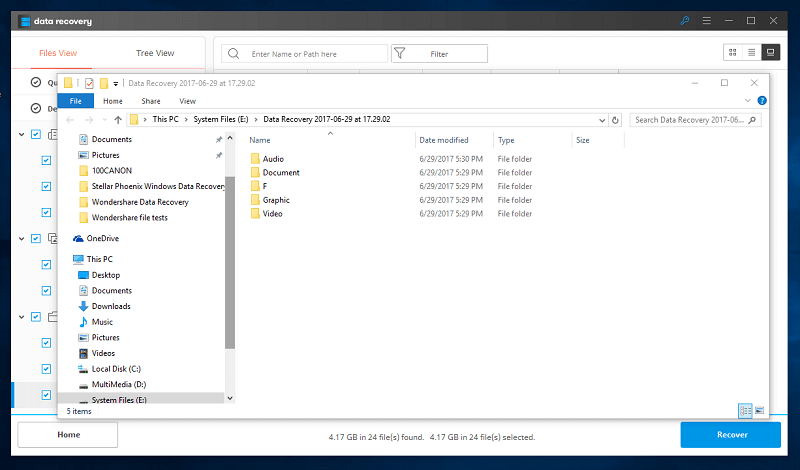
完成後將彈出恢復文件所在的文件夾。 它們將根據在 Wondershare Recoverit 上的發現方式進行組織。
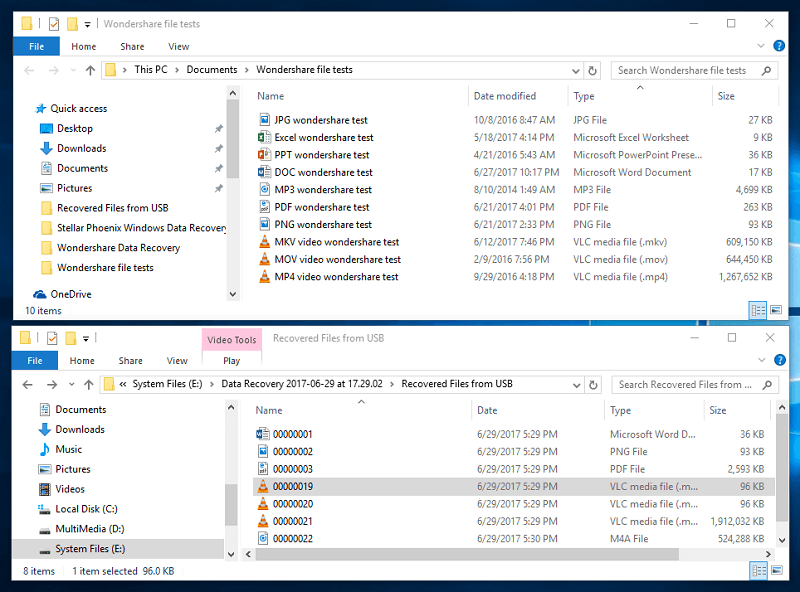
這是原始文件和恢復文件的比較。 兩者有相當大的區別。 恢復的文件是 DOCX、PNG、PDF、MOV 和 MP4。 MKV 變成了 M4V 和 M4A 文件。 缺少的文件是 JPG、XLSX、MP3 和 PPT。 現在,讓我們檢查恢復文件的內容。
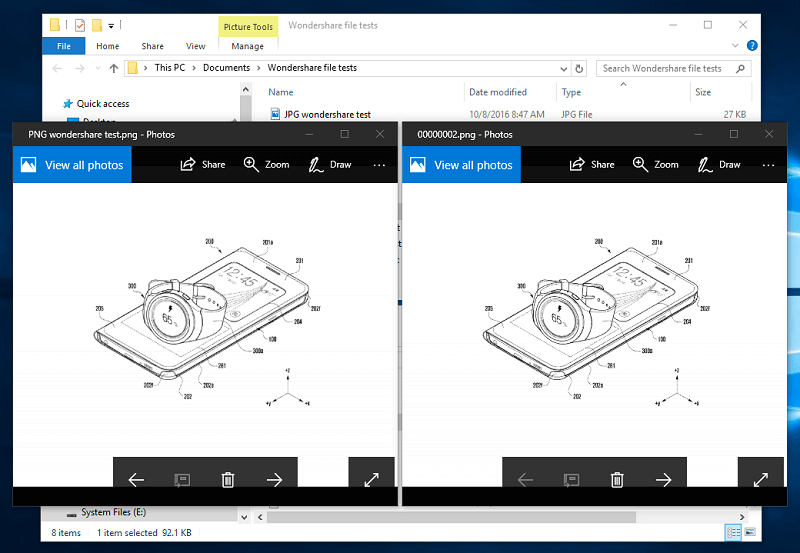
我們能夠完美地恢復 PNG 文件。 可悲的是,所有其他文件都已損壞且無法使用。 DOCX 文件在 Microsoft Word 上出現錯誤,視頻文件無法播放。
儘管 PDF 文件完好無損,但它不是我們測試所需的 PDF 文件。 相反,它是 USB 閃存驅動器的手冊。 遺憾的是,測試的 PDF 沒有恢復。
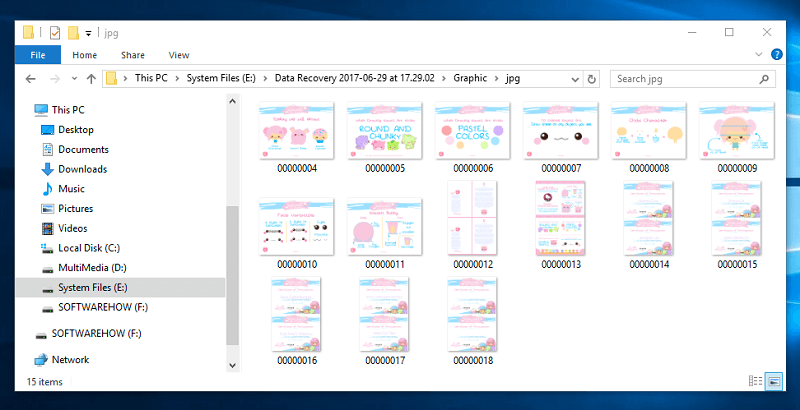
儘管所有文件都丟失了,但我們還是以某種方式完全恢復了之前保存在 USB 閃存驅動器中並在測試前被刪除的 15 個 JPG 文件。
測試 2:從 PC 上的“我的文檔”中恢復文件
對於下一個測試,我將做類似的事情。 唯一的區別是文件將來自舊硬盤驅動器內的“我的文檔”。 這些步驟將與使用 USB 閃存驅動器完成的步驟相同。 對於這一部分,我將在 快速掃描 已完成。
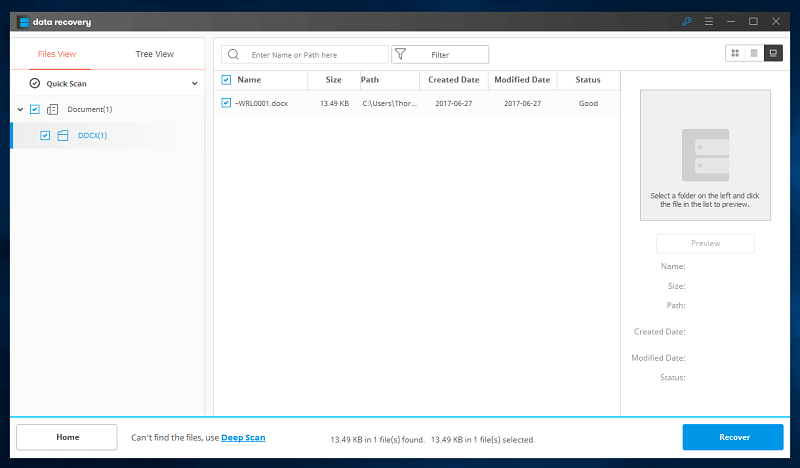
快速掃描只花了一分鐘就完成了,但沒有發現任何有用的東西。 它只找到了一個 DOCX 文件,而不是我需要的那個。 我確實注意到,與 USB 閃存驅動器中的文件不同,這些文件具有附加數據,例如路徑、創建日期、修改日期和狀態。 狀態顯示文件是否處於良好狀態。
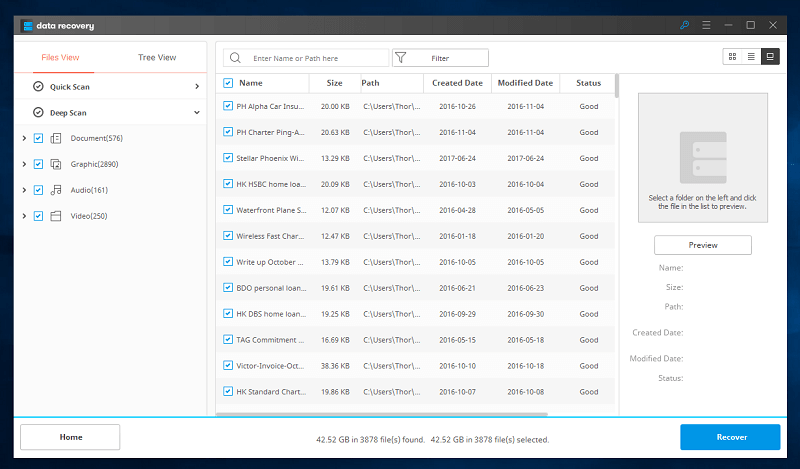
深層掃描 共掃描了 42.52 個文件中的 3,878GB。 僅僅為了找到十個測試文件,就需要挖掘很多文件。
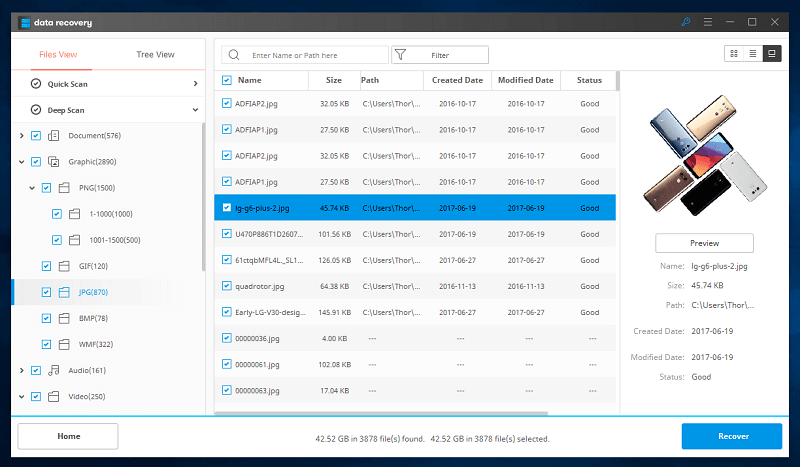
我確實注意到在之前的測試中我無法指出的一件事是預覽欄。 您可以看到找到的圖像的小預覽,您可以在其中快速注意到它們是否可恢復。 已損壞的圖像要么顯示灰色部分,要么根本沒有預覽。
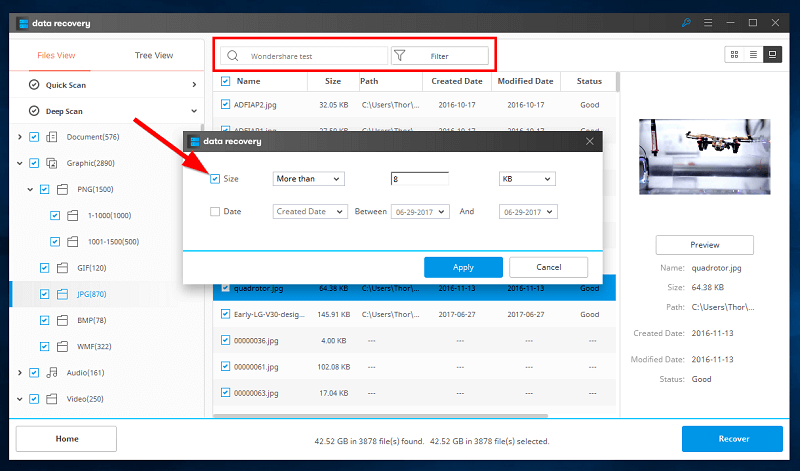
由於我無法恢復程序找到的每個文件,我們將使用搜索欄將其過濾掉。 我們將搜索“Wondershare 測試”,因為所有測試文件的名稱中都包含該短語。 當您單擊“過濾”時,將出現一個彈出窗口,您可以選擇按大小或日期過濾文件。 由於我們的文件是在不同日期創建的,因此我將按大小進行過濾。 最小的文件是 9KB,所以我會過濾它以搜索超過 8KB 的文件。
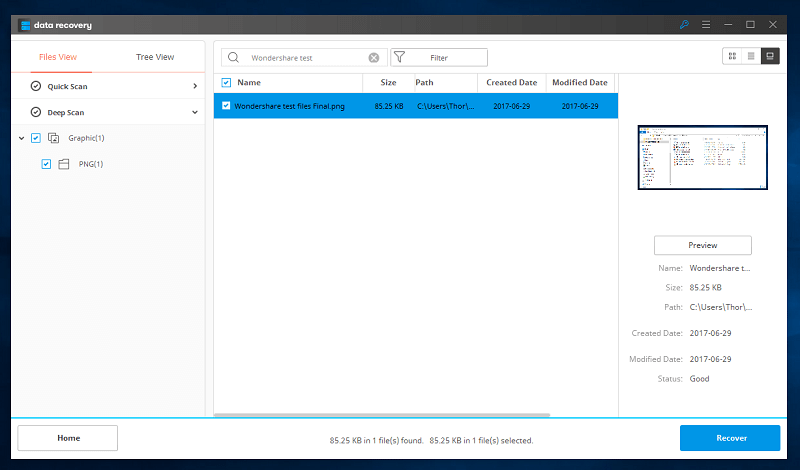
可悲的是,我只找到了我最近刪除的屏幕截圖。 我嘗試在沒有任何過濾器的情況下再次搜索,但無濟於事。
我發現的一個麻煩是搜索後程序中沒有返回按鈕。 如果您想再次查看所有找到的文件,則必須清空搜索欄並按 Enter。 這不是一個大問題,但是返回文件的方式不是很直觀。
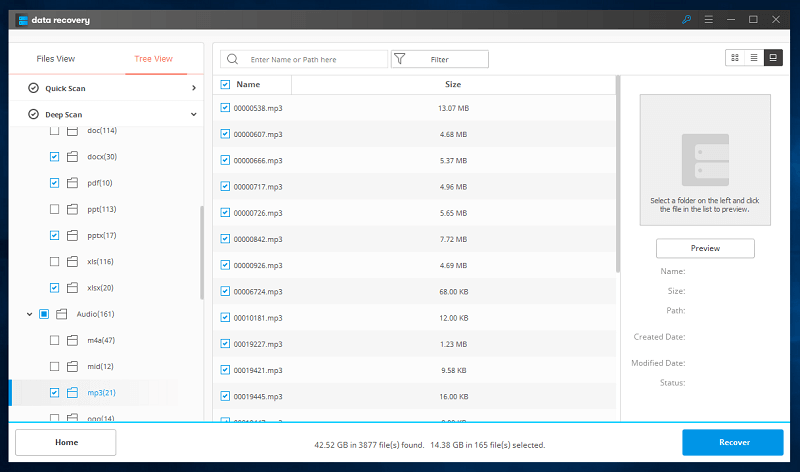
由於我無法查看所有 3,000 多個文件,因此我決定使用樹視圖在其位置查找文件。 您可以檢查仍然有其位置的文件並檢查它們是否仍然存在。 可悲的是,所有的測試文件都沒有它們的位置了。
我選擇了所有沒有路徑的匹配文件類型,除了 JPG 和 PNG,它們分別有 861 和 1,435 個文件。 這使我需要查看的文件數量達到 165 個。
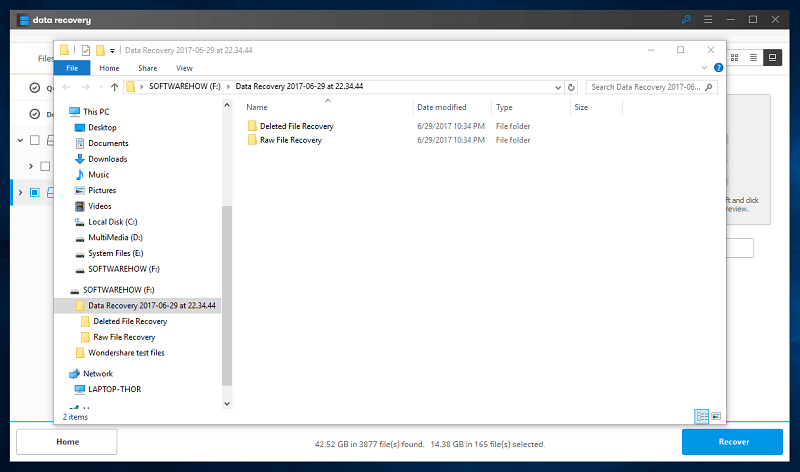
文件的恢復大約需要一個小時才能完成。 請注意,當您要恢復文件時,您需要將它們傳輸到不同的驅動器。 將它們恢復到同一個驅動器可能會覆蓋您嘗試恢復的文件。
我瀏覽了每個文件,這花了我大約 30 分鐘完成。 瀏覽每個文件的艱苦過程很累。 少數文件已經損壞,因此無用。 可悲的是,我能夠恢復的唯一文件是 PDF 文件。 雖然我無法查看所有圖像文件,但我確實注意到我去年的圖像文件仍然完好無損。 這給我們的圖像測試文件可能倖存下來的希望。
測試萬興恢復專家 for Mac
我的主要測試是在 Windows 計算機上完成的,但我知道有些閱讀這篇評論的人使用的是 Mac 計算機。 因此,出於本次審查的目的,我也試用了它的 Mac 版本。 使用相同的文件,我只掃描了 USB 閃存驅動器。 整個過程是一樣的。 它找到了在 Windows PC 上找到的相同文件。
兩個版本最大的區別在於易用性。 這 首頁
Windows 版本的按鈕是 上一頁 Mac 上的按鈕(您可能已經從上面的兩個屏幕截圖中註意到了)。
找到的文件在掃描後被取消選擇,不像在 Windows 中,它們都被選中。 我還注意到 Mac 版的“剩餘時間”比 Windows 版的更準確。 除了這些微小的差異之外,程序的功能是完全相同的。
出人意料的是,JP 在審查 Mac 版本時,遇到了一個問題:應用程序死機。 他試圖掃描 Mac 垃圾箱,當應用程序進入 20% 階段時凍結。
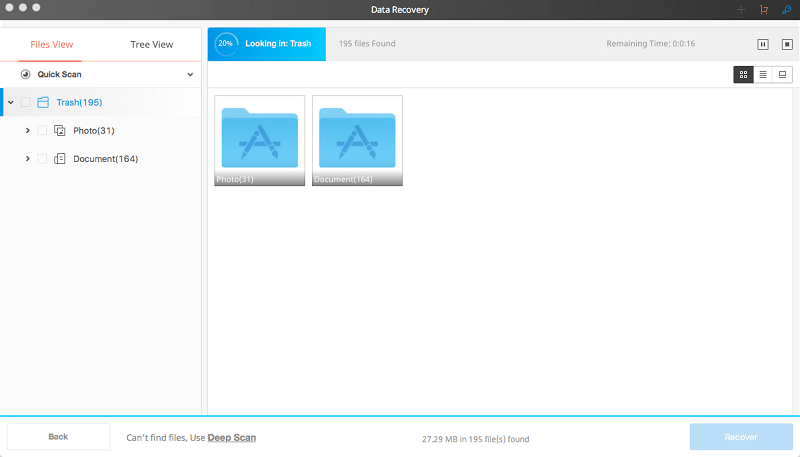
我的評論評級背後的原因
有效性:3.5/5
Wondershare Recoverit 能夠掃描我的 PC 和閃存驅動器並恢復大量文件。 大多數照片都順利恢復。 深度掃描模式比快速掃描模式發現的項目更多。 我還喜歡該程序的一點是,它不像我想像的那樣佔用大量資源。
不利的一面是,我為測試刪除的許多文件實際上並沒有恢復。 除了 PNG 和 PDF 文件外,所有其他文件都已損壞或找不到。 我不確定這是一次性問題還是已知錯誤。 需要更多的基準測試來得出這個結論。
價格:4.5 / 5
我認為定價結構是合理的。 一年許可證的起價為 79.95 美元。 添加 10 美元可讓您終身訪問該程序並免費更新。 與那些丟失的照片、視頻和文檔的價值相比(它們是無價的,很多時候),Wondershare 是一個負擔得起的解決方案。
易用性:4/5
設計很簡約,我能夠輕鬆地在程序中導航。 我也喜歡程序中提供的不言自明的文本說明。 數據恢復是一項複雜的工作。 Wondershare 將恢復過程標準化是件好事,但它並不像我想要的那樣直觀。
搜索文件後返回掃描結果意味著您必須再次搜索,但在搜索欄中沒有輸入任何內容。 單擊主頁按鈕讓我回到選擇掃描位置,這讓我再次等待掃描。 一個簡單的後退按鈕會讓事情變得更容易。
支持:4.5/5
在開始初步審查之前,我嘗試了一段時間的程序,當我在我的 PC 上運行回收站的深度掃描時出現了問題。 我給他們發了一封詳細說明問題的電子郵件,並承諾他們會在 12-24 小時內回复。 我在下午 12 點 30 分發送了電子郵件,並在當天下午 6 點 30 分收到了回复。 向他們的支持團隊豎起大拇指!
時間機器:對於 Mac 用戶,名為 Time Machine 的內置程序可以幫助您恢復文件。 Time Machine 必須事先對您的文件進行備份才能恢復它們。 如果您還沒有這樣做,請檢查一下!
恆星數據恢復: 也適用於 Windows 和 Mac。 它工作得很好。 它有點貴,但物有所值。 我們審查了 Mac 版本,您可以查看 這裡.
Recuva的: Recuva 僅適用於 Windows。 該程序被廣泛認為是文件檢索的常用程序。 最好的一點是它完全免費供個人使用。
PhotoRec:另一個適用於 Windows、Mac 和 Linux 的免費文件恢復工具。 這是一個非常強大的程序並且會定期更新,儘管它使用的命令行界面可能會使其難以使用。
備份您的文件:數據救援程序只能做這麼多,直到您刪除的文件被覆蓋。 它們是恢復重要文件的最後手段,我們希望您無需經歷恢復已刪除文件的困難。 這就是為什麼我們總是將重要文件複製到不同的驅動器或使用 雲備份服務. 備份數據應該是強制性的做法。
最終裁決
Wondershare Recoverit 能夠找到很多已刪除的文件,甚至可以追溯到兩年前。 但是,該程序可能需要相當長的時間來深度掃描您的磁盤驅動器,特別是如果您計劃掃描整個硬盤驅動器。
例如,完全掃描我的 30GB 閃存驅動器大約需要 16 分鐘,完全掃描基於 HDD 的 PC 需要兩個小時。 因此,如果您需要恢復來自小型外部存儲設備(如存儲卡或 USB 閃存驅動器)的文件,我推薦此程序。 您仍然可以將其用於更大容量的硬盤,但您最好分配更多時間。
與競爭對手相比,它也是更便宜的選擇之一。 在測試過程中,我發現該程序非常適合恢復圖像。 因此,對於攝影師和設計師來說,它是一個值得收藏在救援工具箱中的工具。 我還能夠恢復一些音樂和文檔文件,但效果不如圖像。 當我遇到一些問題時,公司的客戶服務也迅速做出反應。
這是我的最終結論:萬興恢復專家做了它聲稱要做的事情——嘗試將文件從死裡復活。 只是不要指望它會恢復您的所有文件! 嘗試一下不會有什麼壞處,因為該程序可以安全使用,並且只對您的磁盤執行只讀過程。
那麼,您如何看待這個萬興恢復專家審查? 在下面留下您的評論。